| 【windows下,串口问题+无法连接+统一解决思路:打开串口失败!!!,或者其它错误。请选择正确得串口或者串口被占用 >>>问题解决与记录】 | 您所在的位置:网站首页 › 电脑上的串口是什么 › 【windows下,串口问题+无法连接+统一解决思路:打开串口失败!!!,或者其它错误。请选择正确得串口或者串口被占用 >>>问题解决与记录】 |
【windows下,串口问题+无法连接+统一解决思路:打开串口失败!!!,或者其它错误。请选择正确得串口或者串口被占用 >>>问题解决与记录】
|
【windows下,串口问题:打开串口失败!!!,或者其它错误。请选择正确得串口或者串口被占用 >>>问题解决与记录】
1、前言2、环境说明3、问题说明4、自我尝试解决方式(1)尝试插拔(2)尝试重启(3)尝试更新与协助驱动(4)尝试查找资源管理器(5)尝试查找删除注册表(6)更新下载与系统匹配的驱动
5、最后解决成功方式6、总结
1、前言
这两天在使用串口软件的时候,突然发现,软件不能使用了,上网查了挺多,均不能解决,后来没有办法,只能重置电脑,解决的,但是感觉解决思路可以被记下来,供他人一同查看。 2、环境说明系统是win10。 硬件是串口转ttl转换器。 3、问题说明打开串口软件的时候,进行连接“打开串口”,提示出错,错误内容如下: 现象:软件提示串口被占用,或者其他错误,无法连接串口,串口软件提示如下。 串口问题:打开串口失败!!!,或者其它错误。请选择正确得串口或者串口被占用 首先就是插拔,确认自己的线,没有问题,这块特意使用另一个电脑,来进行测试,确认自己的串口转换器没有问题。 (2)尝试重启不行就重启,重启不能解决特别问题,但是大部分重启还是有些的,只是在这个问题,依旧没有解决。 (3)尝试更新与协助驱动对于新手而言,以前的自己是新手的时候,也是老碰到,就是没有驱动,或者驱动有问题。 如下为参考文章找到的,在“设备管理器”里,如果驱动有问题,或者没有驱动,其中一个特点就是,串口上边会标有感叹号之类的。 参考连接:https://blog.csdn.net/shulianghan/article/details/129682609 但是我这里并没有,即使更新驱动,甚至卸载重新按照都没有办法,如下图,可以看到没有任何感叹号。
另一种是说查找“资源管理器”的,不过我没找到,如下图,为截图。 还有种方式,说是删除注册表,如下, (1)第一步:删除一下注册表里的内容。 最近,更换电脑,使用win11系统的时候,发现串口再次出现无法连接,如下。 如图,串口能够搜到,但是无法连接。 后来更新了驱动,尝试了几个驱动,其中一个驱动可以,说明驱动和系统还有关系的。 驱动链接,目前在win11上成功的:USB转485 CH340驱动程序 网上能想到大概都找了找,不敢说全部,但是能想到,基本都找了。 确实没有解决了吧,以上方式,设备管理器,提示设备没问题,确实想不到了。于是,最后只能重重重装电脑 总结一下解决思路,基本从以下几个方面查。 确认串口设备连接正确:首先确保你的串口设备已经正确连接到电脑上,并且连接稳定。检查串口驱动:确保你的电脑上已经安装了正确的串口驱动程序。如果不确定,可以尝试重新安装或更新串口驱动。检查串口号:在设备管理器中查看你的设备连接到了哪个串口(COM端口),然后在串口软件中选择相应的串口号。有时候,系统会动态分配串口号,可能和你上一次使用的不同。检查串口占用:使用系统内置工具(如Windows的资源管理器)或第三方软件来检查是否有其他程序已经占用了该串口。确保没有其他软件正在使用该串口。有时候,即使没有软件明显运行,后台服务也可能占用串口。可以尝试重启电脑来释放串口资源。串口设置:确保串口的设置(如波特率、数据位、停止位、校验位等)与你的设备或应用程序要求一致。尝试其他串口软件:有时候问题可能出在串口软件本身。尝试使用其他串口通信软件,看看问题是否依然存在。检查硬件问题:确保串口设备和电脑的连接线没有损坏。尝试将串口设备连接到电脑的其他USB端口上。如果可能,尝试在另一台电脑上测试串口设备,以排除硬件故障的可能性。检查权限问题:在某些操作系统(尤其是Linux或macOS)中,可能需要特定的权限才能访问串口设备。确保你有足够的权限来访问和操作串口。重置电脑:不到这一步,最后的手段了吧,最后实在不行才重置电脑,这块主要是自己装了很多应用,又沉默成本。总体来说,上边查的方向差不多全了,也做了总结,为他人提供帮助吧。 |
【本文地址】
 以前是一只好用的,突然就不好的,但是不好用的时候,发现是接了485通信,软件卡崩现象,可能这个块有关系,情况情况就这样。再次连接的时候 报上面错误。
以前是一只好用的,突然就不好的,但是不好用的时候,发现是接了485通信,软件卡崩现象,可能这个块有关系,情况情况就这样。再次连接的时候 报上面错误。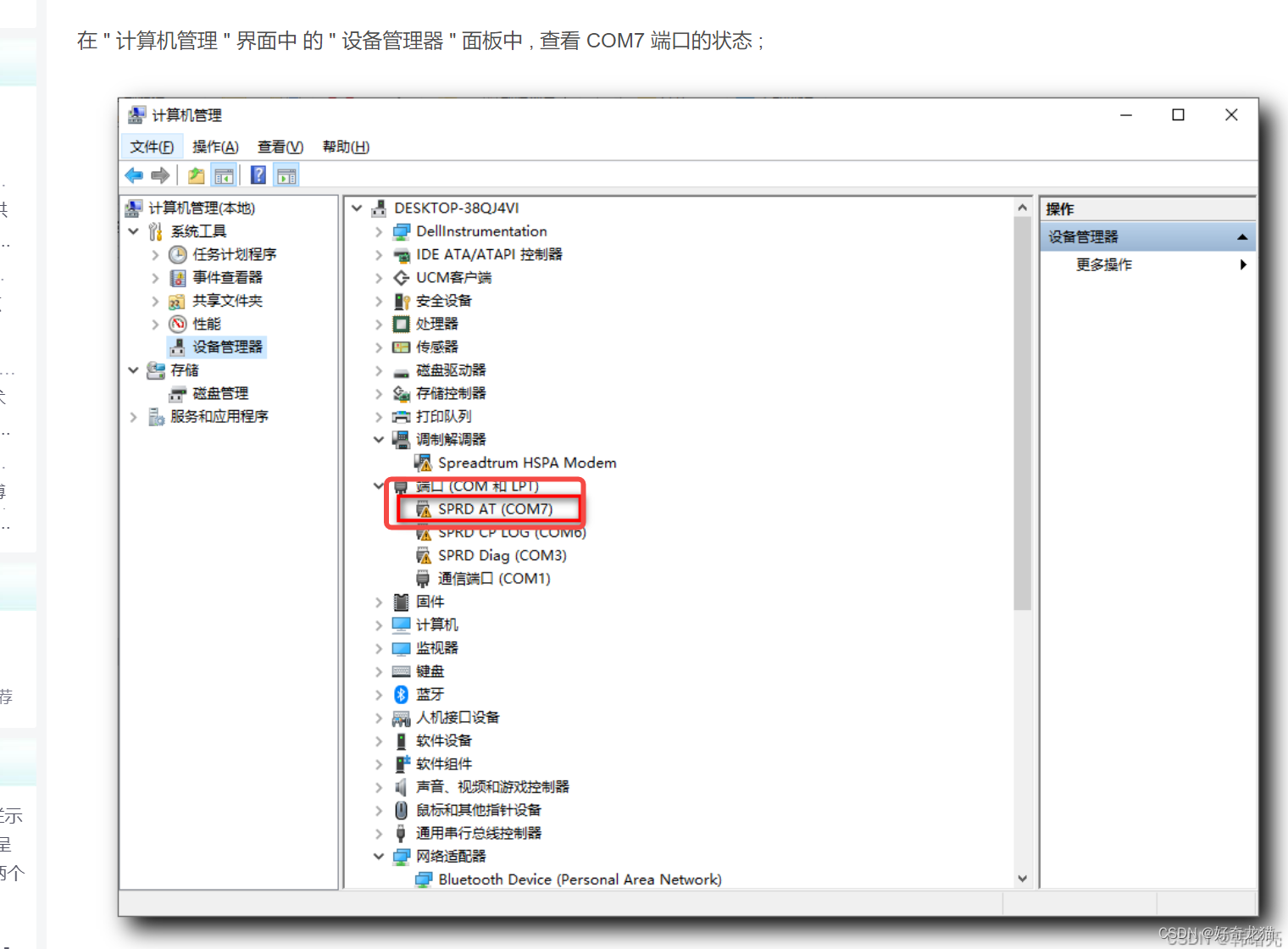
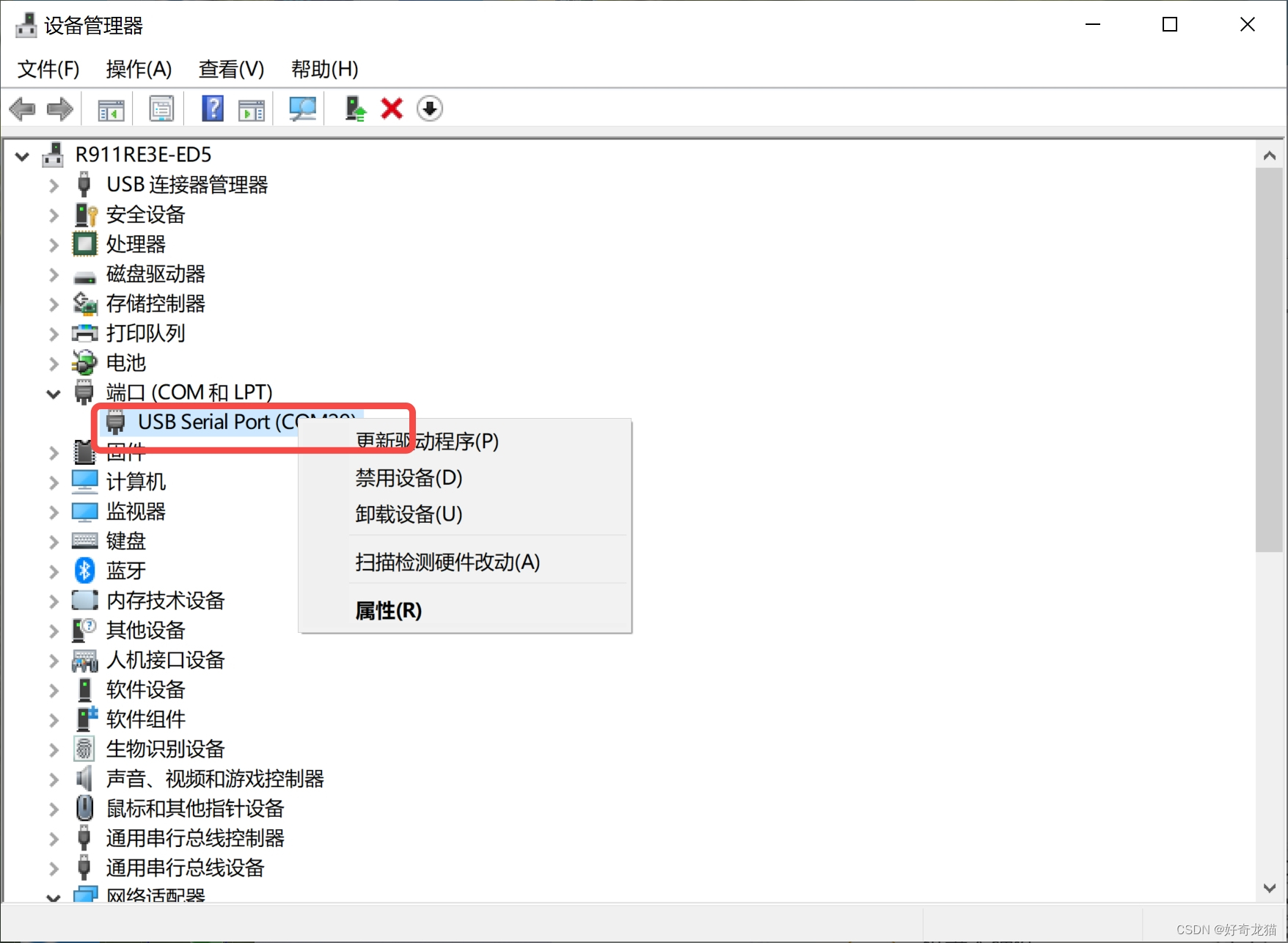 如下图为更新驱动
如下图为更新驱动 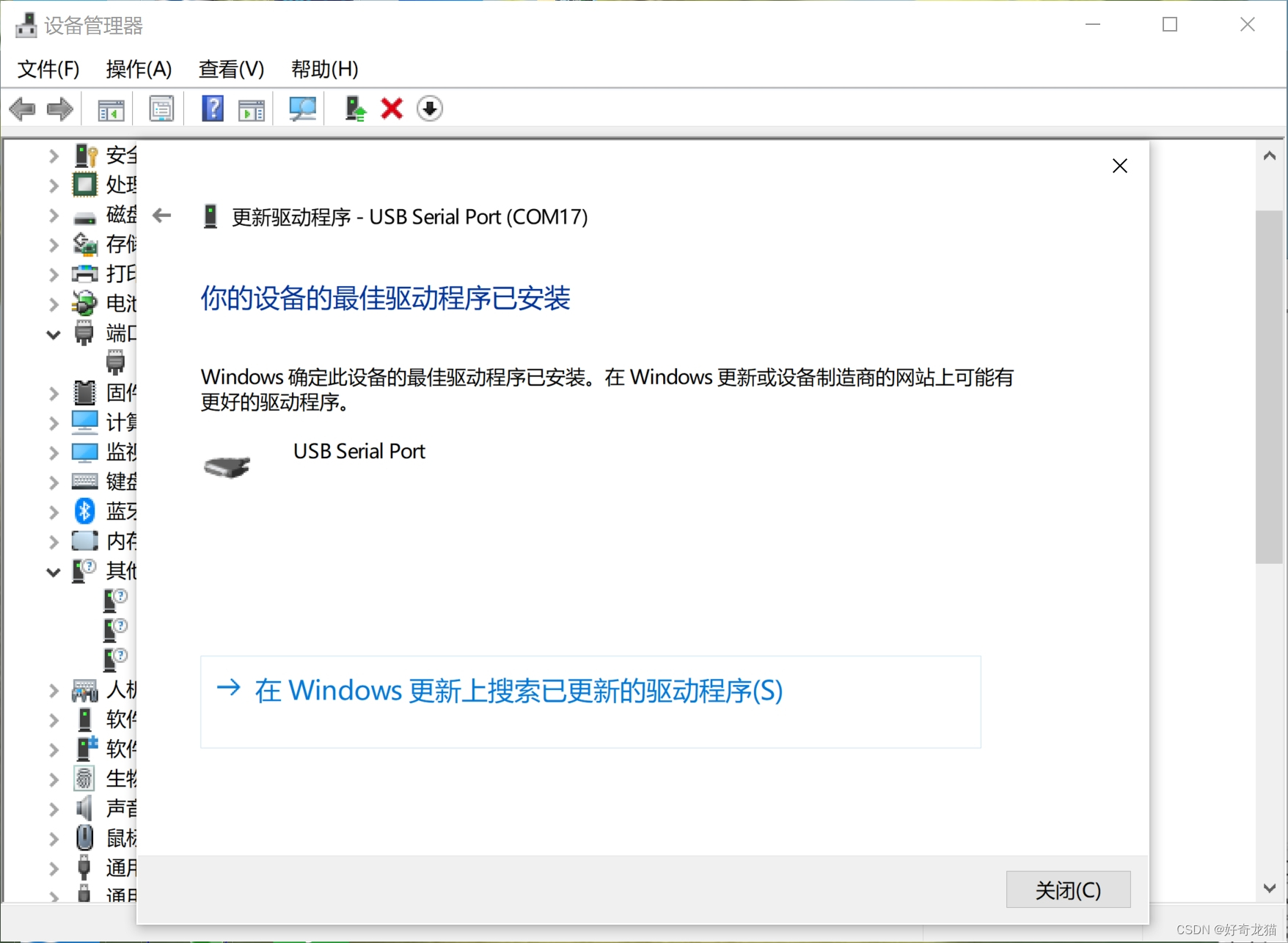 如下图为卸载重装启动
如下图为卸载重装启动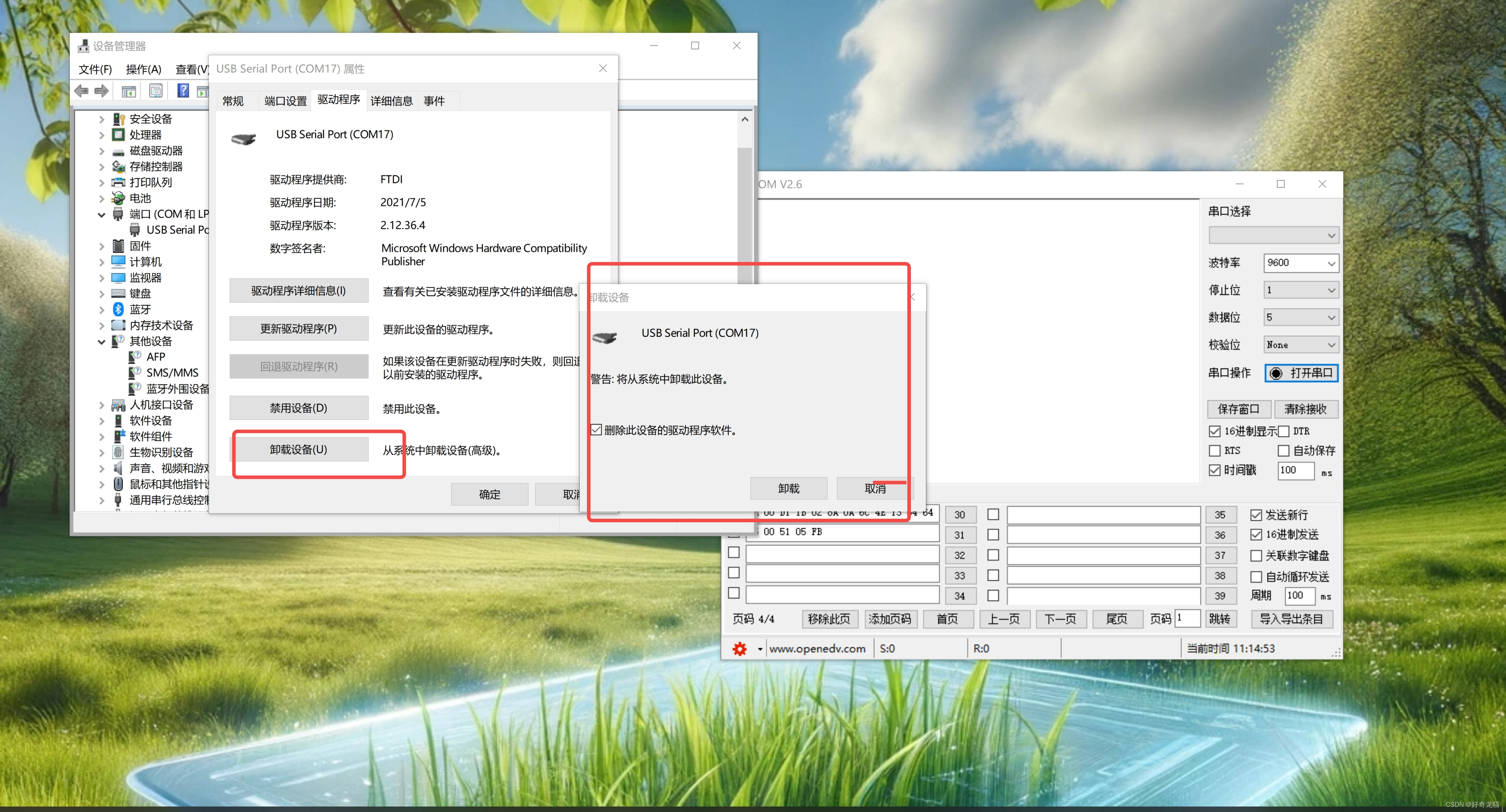
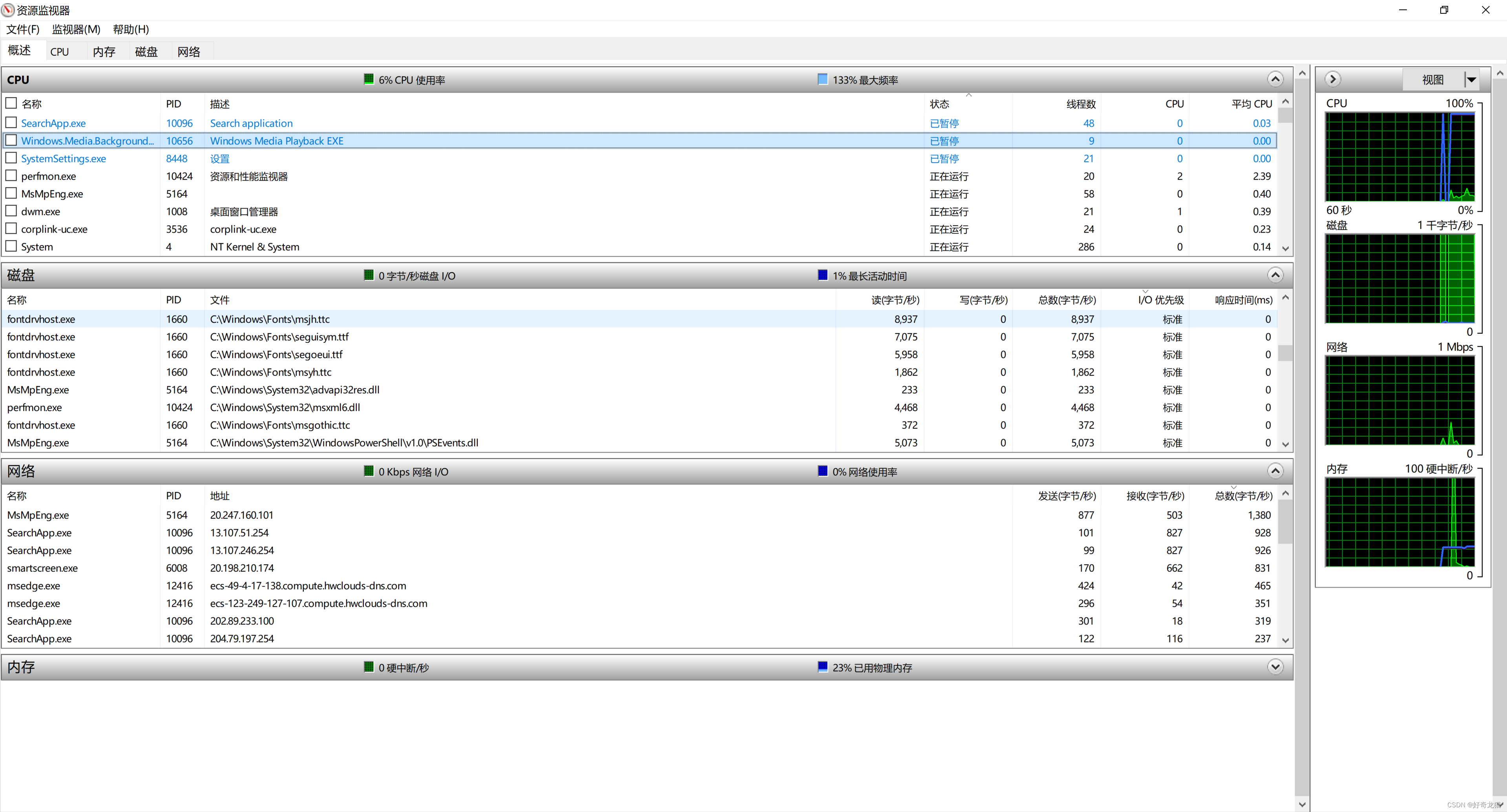
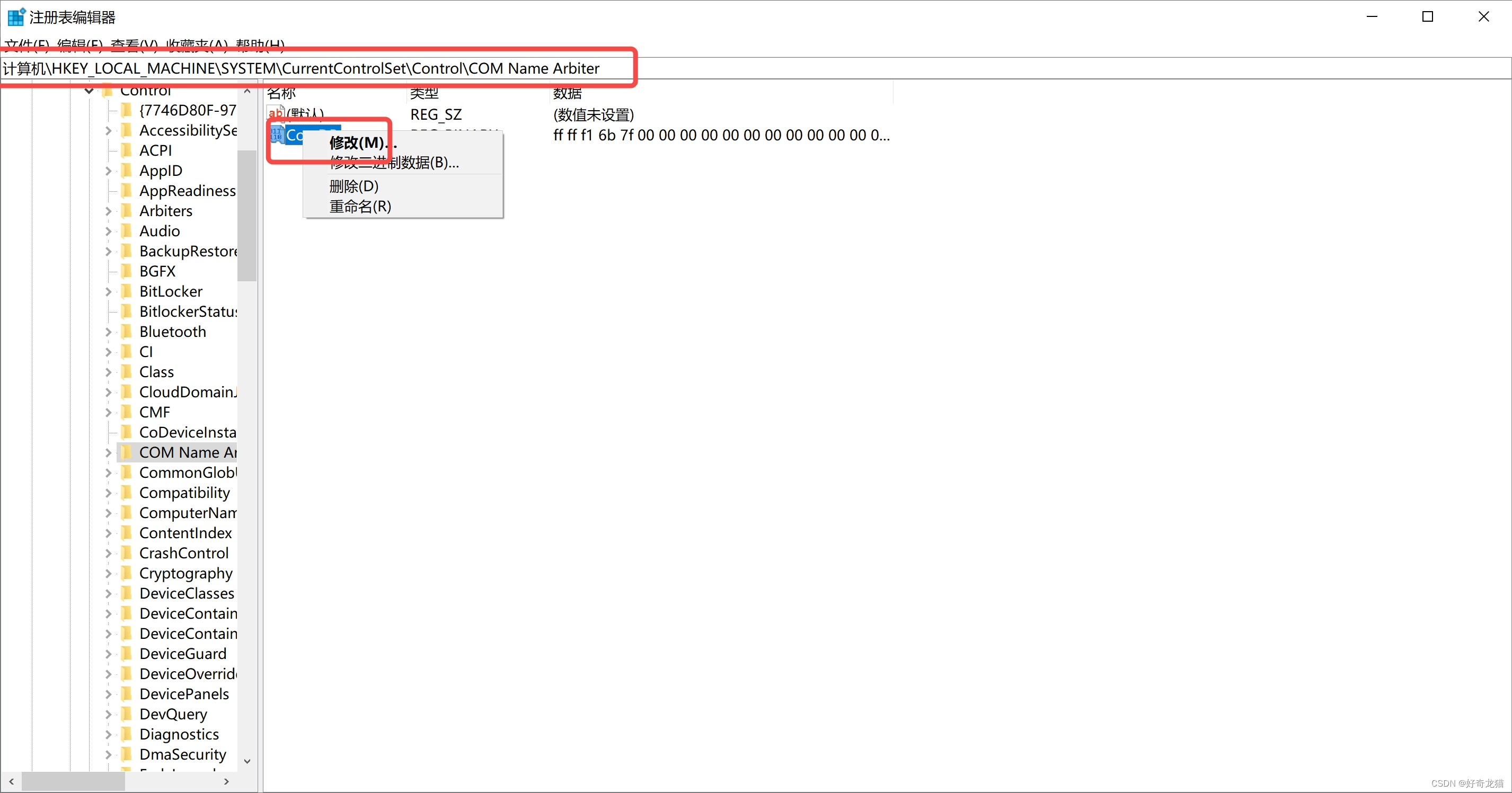 (2)第三步:也是删除一下注册表里的内容,其实第二步也是,但是我发现,自己对应文件夹里没有,就没截图第二张,下边参考博文,也放在下面了。
(2)第三步:也是删除一下注册表里的内容,其实第二步也是,但是我发现,自己对应文件夹里没有,就没截图第二张,下边参考博文,也放在下面了。 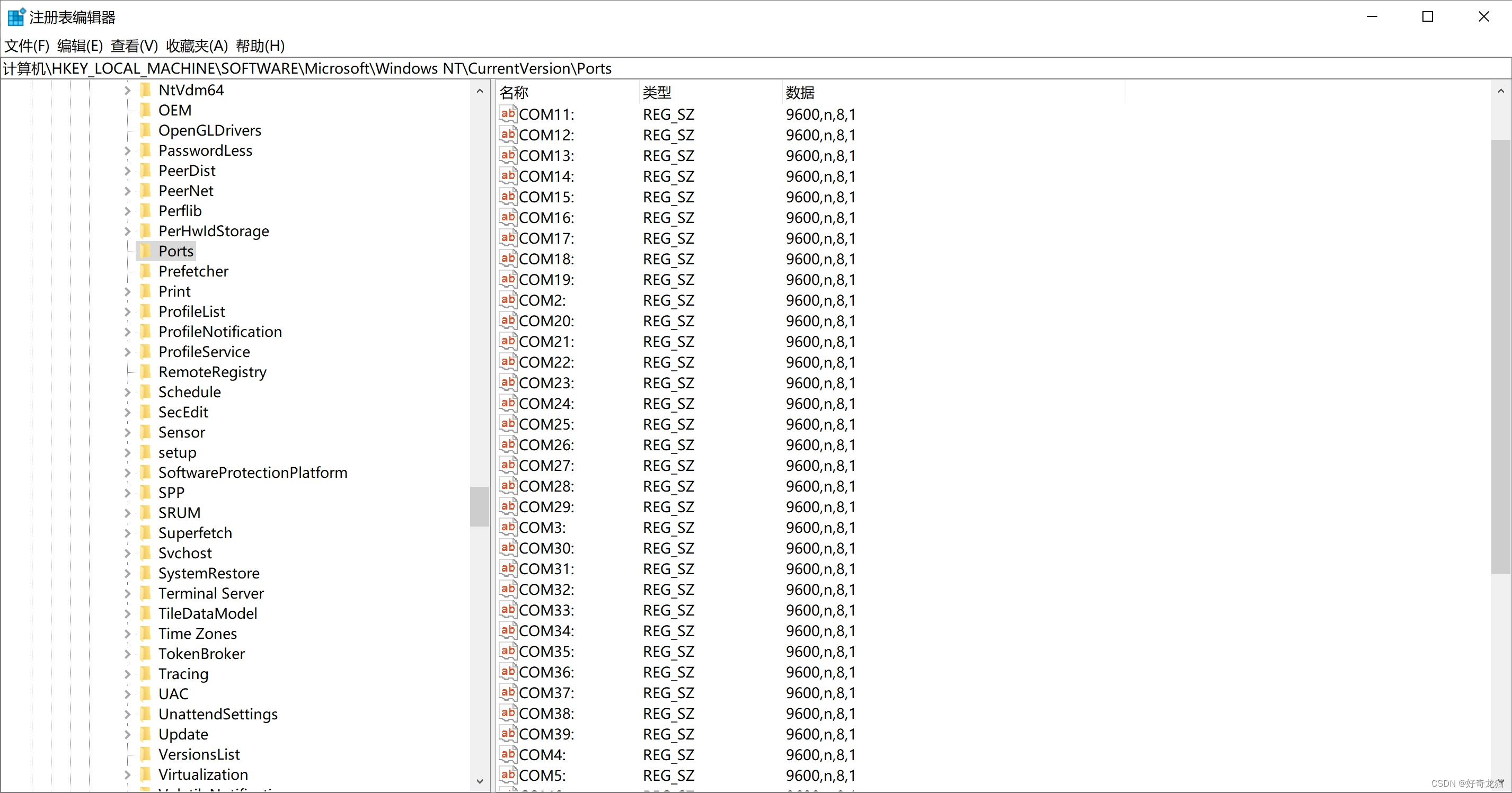 参考连接:https://blog.csdn.net/martinkeith/article/details/102894343
参考连接:https://blog.csdn.net/martinkeith/article/details/102894343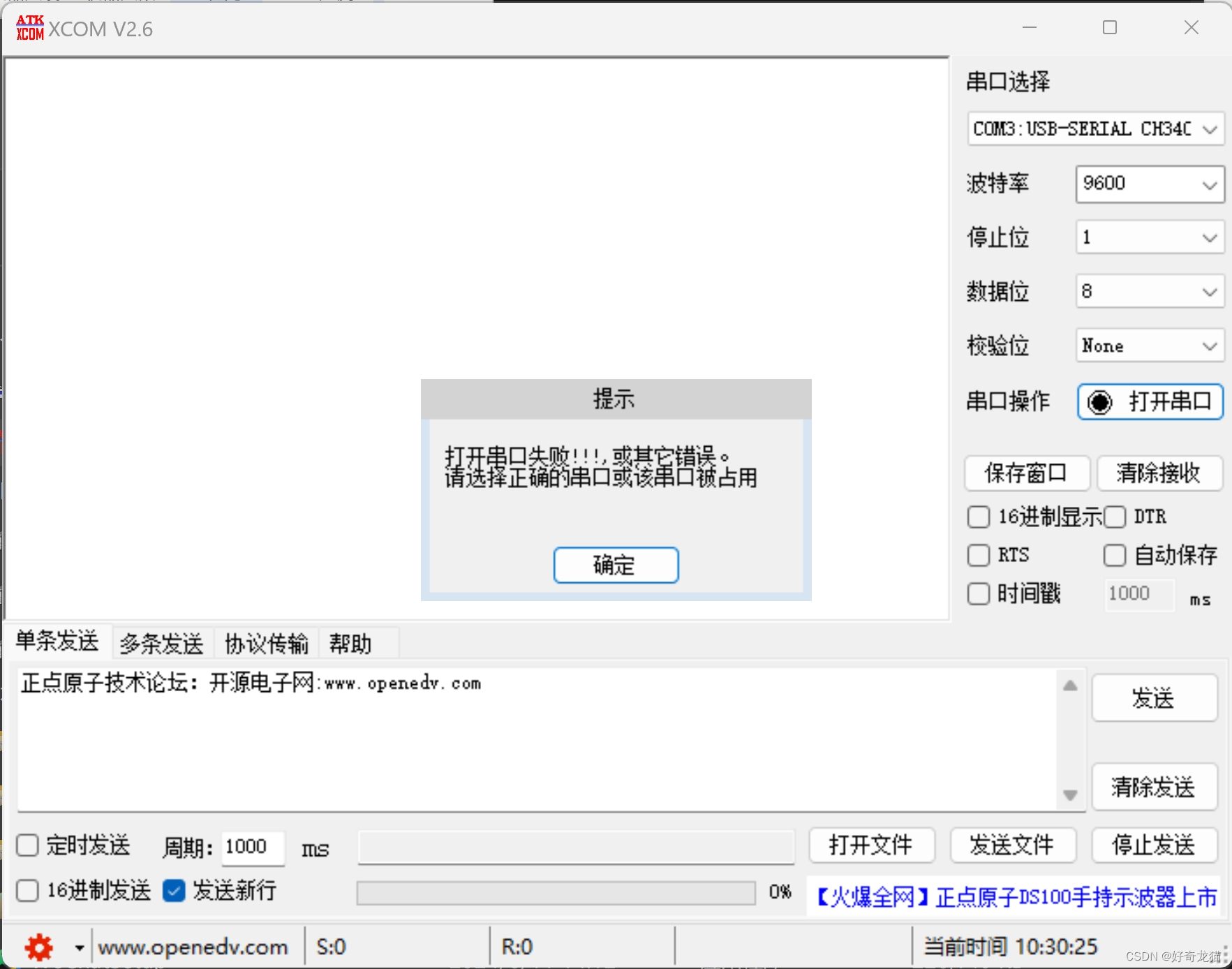
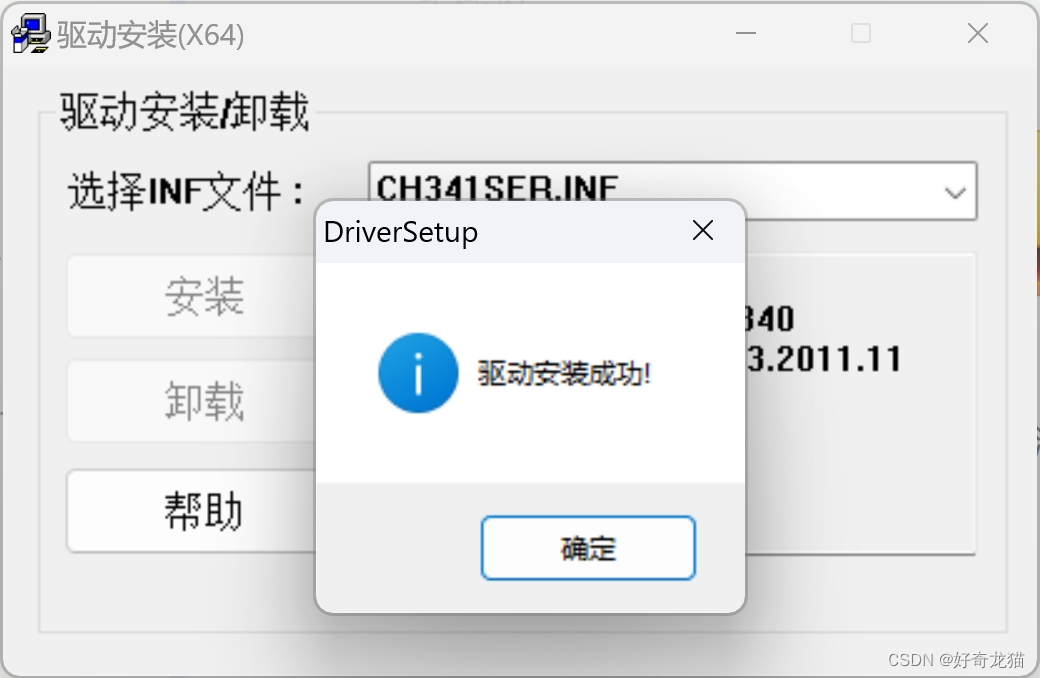
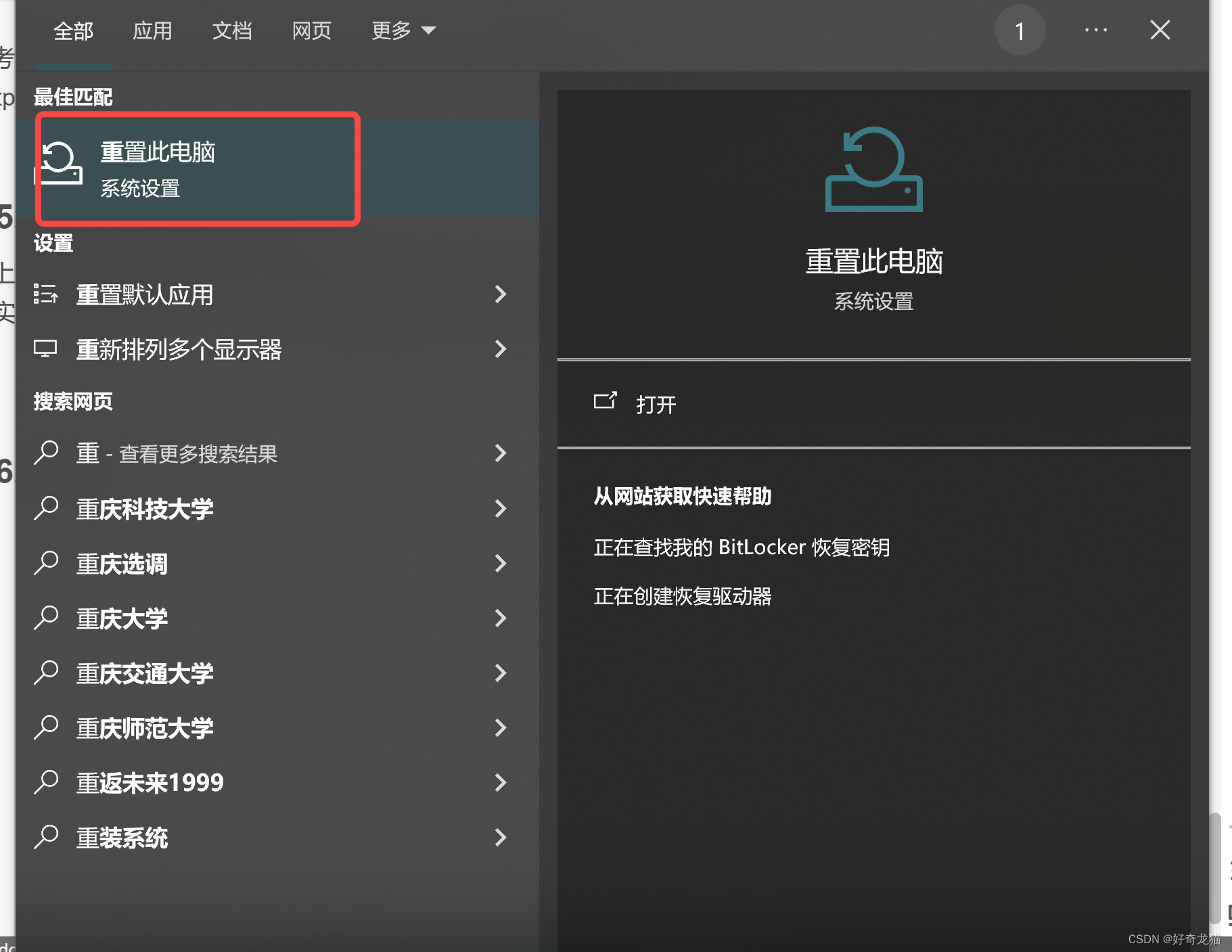 然后选择不要删除文件,会删除一些应用,但是文件会保留下来。
然后选择不要删除文件,会删除一些应用,但是文件会保留下来。 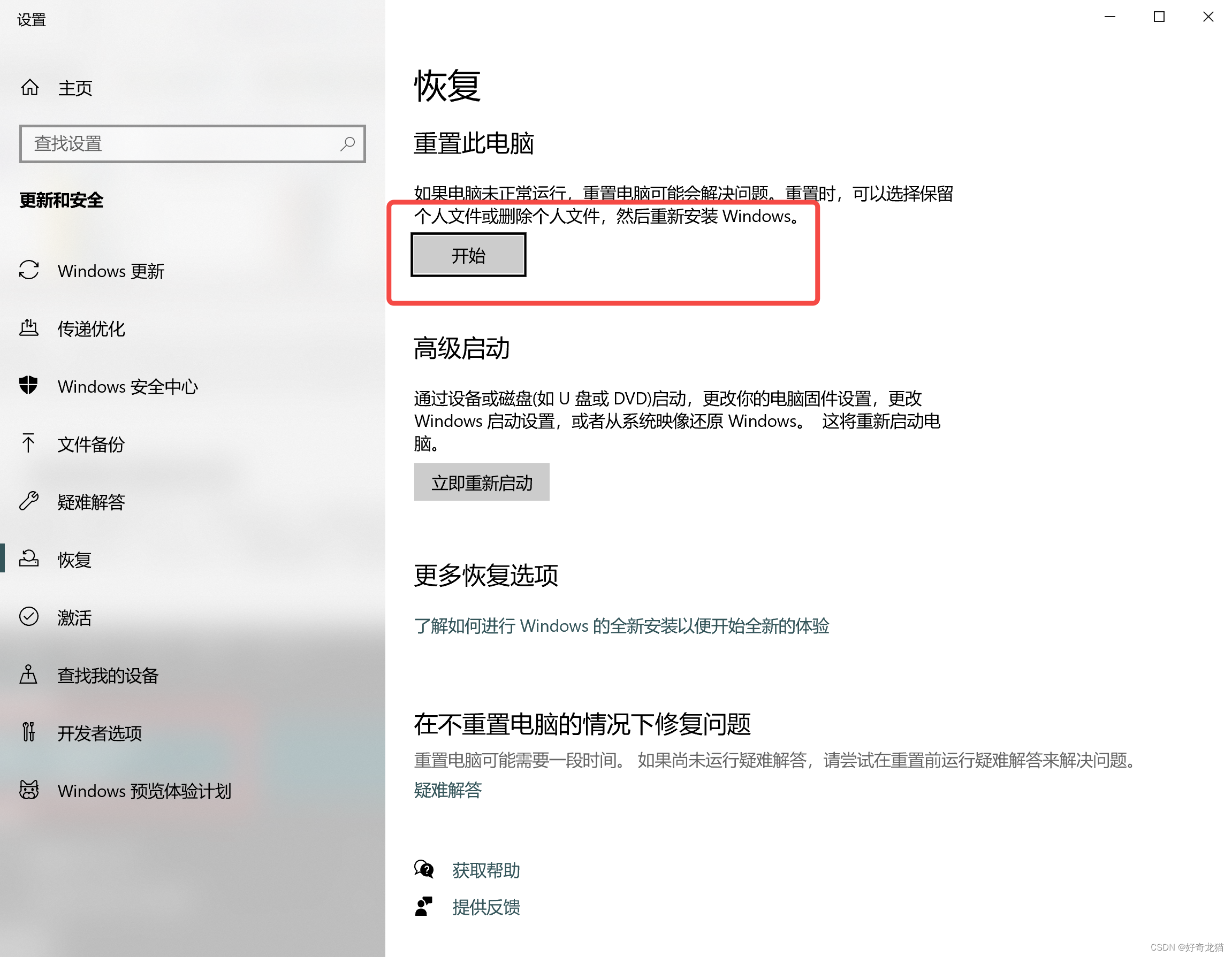 之后就可以了。
之后就可以了。